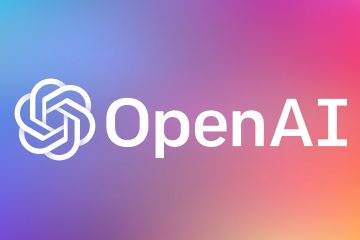Dari Windows 11 versi 22H2, Microsoft menambahkan persyaratan untuk akun Microsoft saat menyiapkan Windows. Ini bisa menjengkelkan bagi pengguna yang menghargai privasi atau mengikuti pendekatan DIY dan ingin mengatur salinan Windows 11 mereka tanpa akun Microsoft. Kami akan membahas dua metode mudah untuk melewati persyaratan akun Microsoft saat menyiapkan Windows 11.
Daftar Isi
Mengapa Akun Microsoft Diperlukan Saat Menginstal Windows 11
Saat Anda menginstal ulang Windows 11 di PC Anda, menggunakan akun Microsoft dapat membantu Anda mengembalikan semua pengaturan sistem sebelumnya tanpa usaha ekstra. Saat Anda membuka Microsoft Store, Anda dapat menginstal ulang semua aplikasi dengan satu klik. Tetapi manfaat ini hanya berlaku jika Anda ingin menginstal Windows 11 dengan semua pengaturan sebelumnya dan akun Microsoft yang sama. Ini adalah taman bertembok seperti halnya dengan semua perusahaan teknologi besar seperti Google, Apple, dan Meta.
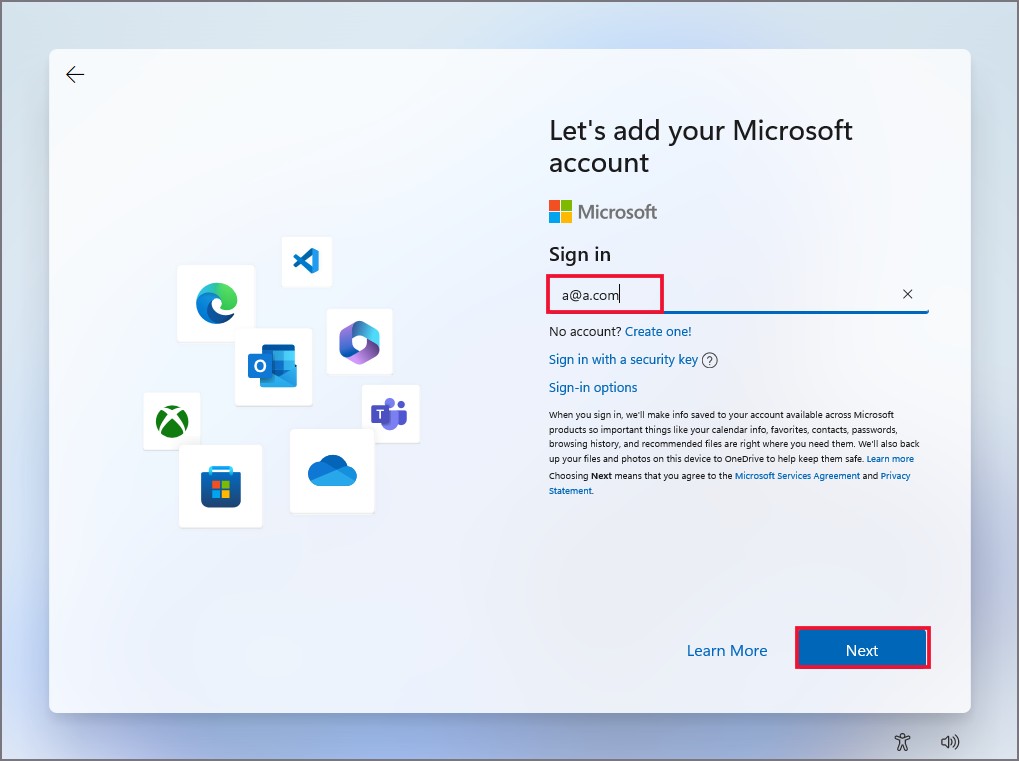
Tetapi bagaimana jika Anda ingin menyiapkan PC yang benar-benar baru, meja kerja, atau penyiapan pengujian dan ingin untuk menggunakan akun lokal saja? Ya, Microsoft tidak akan langsung mengizinkan Anda melakukannya. Itu sebabnya Anda memerlukan cara untuk melewati persyaratan akun Microsoft.
Cara Melewati Persyaratan Akun Microsoft
Berikut adalah dua cara mudah untuk melewati persyaratan akun Microsoft yang dipaksakan saat menyiapkan Windows 11.
1. Menggunakan Email Palsu
Seperti namanya, Anda harus menggunakan alamat email palsu untuk melanjutkan pengaturan Windows 11. Anda tidak perlu memberikan kredensial akun Microsoft Anda yang sebenarnya saat melakukannya. Begini caranya:
1. Instal Windows 11 dan atur preferensi wilayah dan keyboard. Setelah itu, Anda akan tiba di halaman Masuk.
2. Klik kotak teks alamat email dan ketik [email protected]. Kemudian klik tombol Selanjutnya .
3. Sekarang masukkan kata sandi palsu. Itu bisa berupa teks atau numerik apa saja dan klik Masuk.
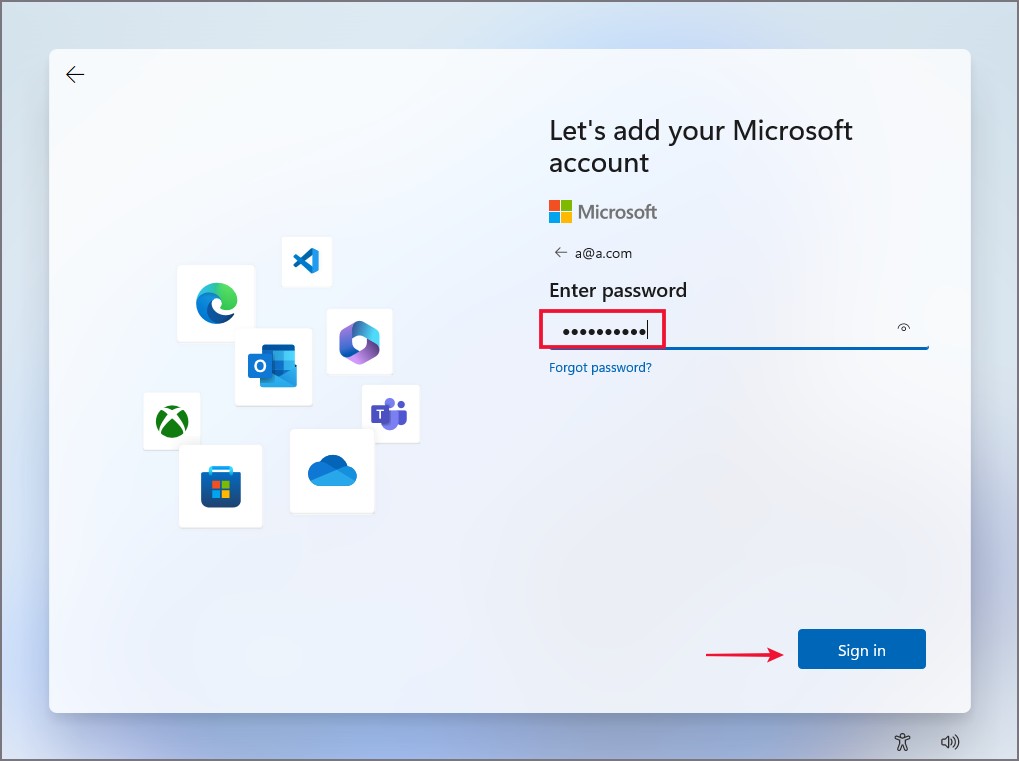
4. Anda akan melihat pesan kesalahan”Ups, ada yang salah“. Klik tombol Berikutnya.
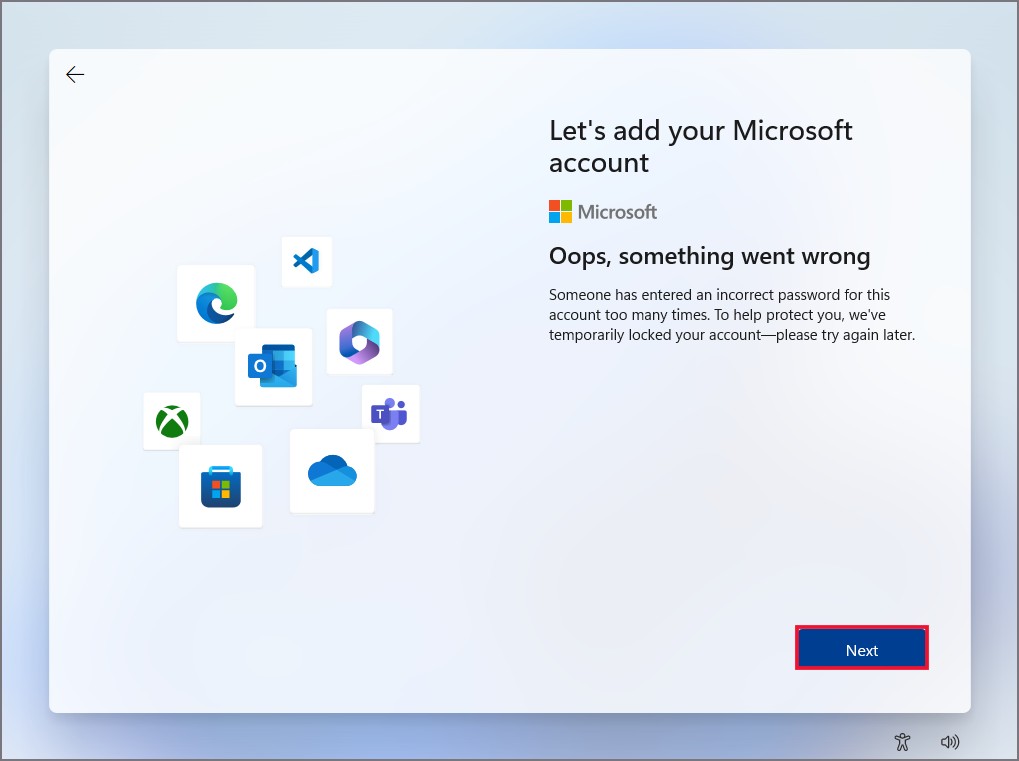
5. Setelah itu, halaman OOBE akan mengarahkan Anda untuk membuat proses penyiapan akun lokal. Masukkan nama PC Anda dan setelah itu masukkan sandi yang kuat.
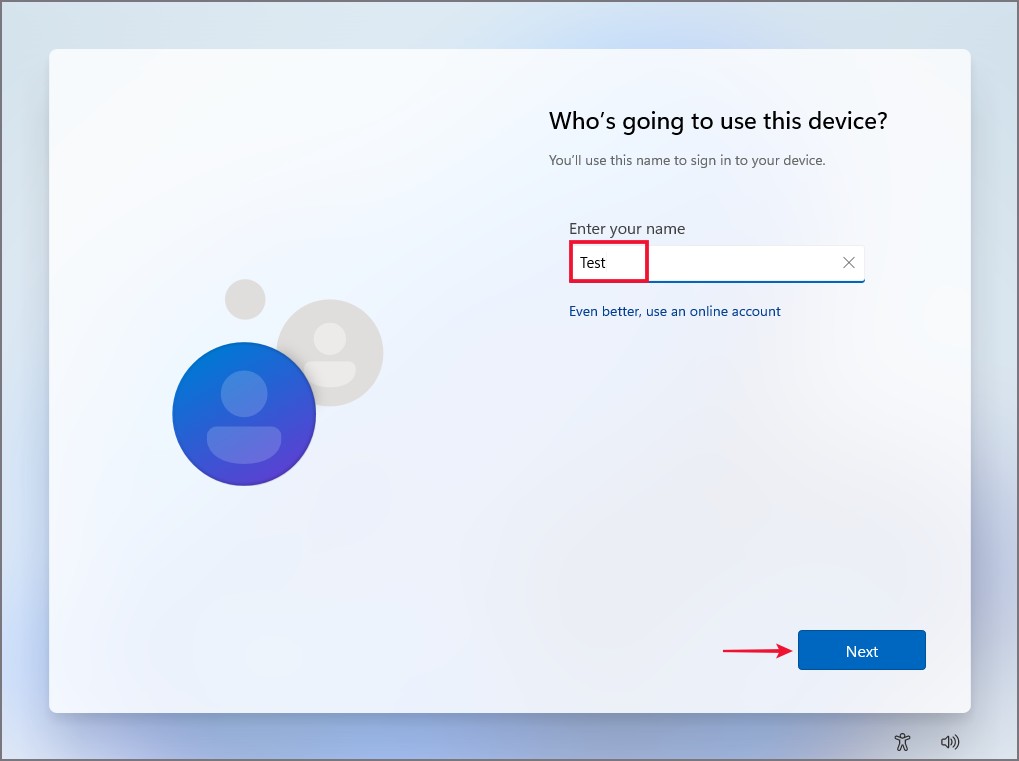
6. Pilih tiga pertanyaan keamanan dari daftar dan jawab satu per satu. Catat di suatu tempat untuk referensi di masa mendatang. Setelah itu, nonaktifkan semua sakelar pelacakan dan personalisasi dan abaikan hal-hal promosi seperti Microsoft 365 atau Game Pass. Mereka tetap memerlukan akun Microsoft.
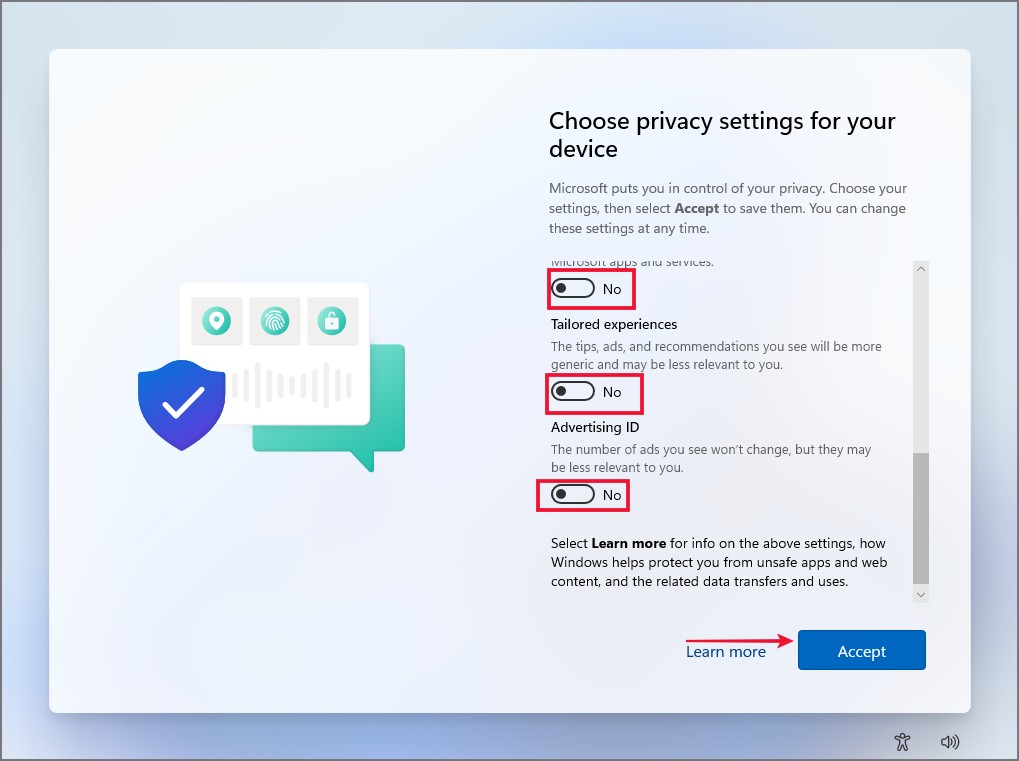
Windows akan mulai mengatur desktop Anda untuk yang pertama boot. Butuh beberapa saat sebelum Anda boot ke desktop.
2. Menggunakan Rufus
Metode pertama mengharuskan Anda menggunakan akun email palsu tetapi Anda masih harus menghadapi halaman masuk akun Microsoft saat mengatur Windows 11. Namun, jika Anda berencana membuat USB yang dapat di-boot drive untuk Windows 11, Anda dapat menggunakan Rufus untuk melewati persyaratan akun Microsoft dan membuat akun lokal secara langsung. Dalam metode ini, Anda tidak akan menemukan halaman masuk akun di pengaturan OOBE (Out of Box Experience) untuk Windows 11. Pastikan untuk menggunakan drive USB 8 GB atau lebih besar. Berikut cara melakukannya:
1. Unduh versi portabel Rufus dari situs resminya. Dengan cara ini, Anda tidak perlu memasang aplikasi.
2. Unduh edisi terbaru ISO Windows 11 resmi dari Microsoft.
3. Buka lokasi Unduh dan klik dua kali file Rufus.exe untuk meluncurkan aplikasi. Jendela Kontrol Akun Pengguna akan muncul. Klik Ya.
4. Hubungkan drive USB ke sistem Anda. Di jendela Rufus, klik tombol Pilih dan telusuri sistem Anda untuk file ISO Windows 11. Klik dua kali untuk memilihnya.
5. Biarkan pengaturan lainnya apa adanya dan klik tombol Mulai .
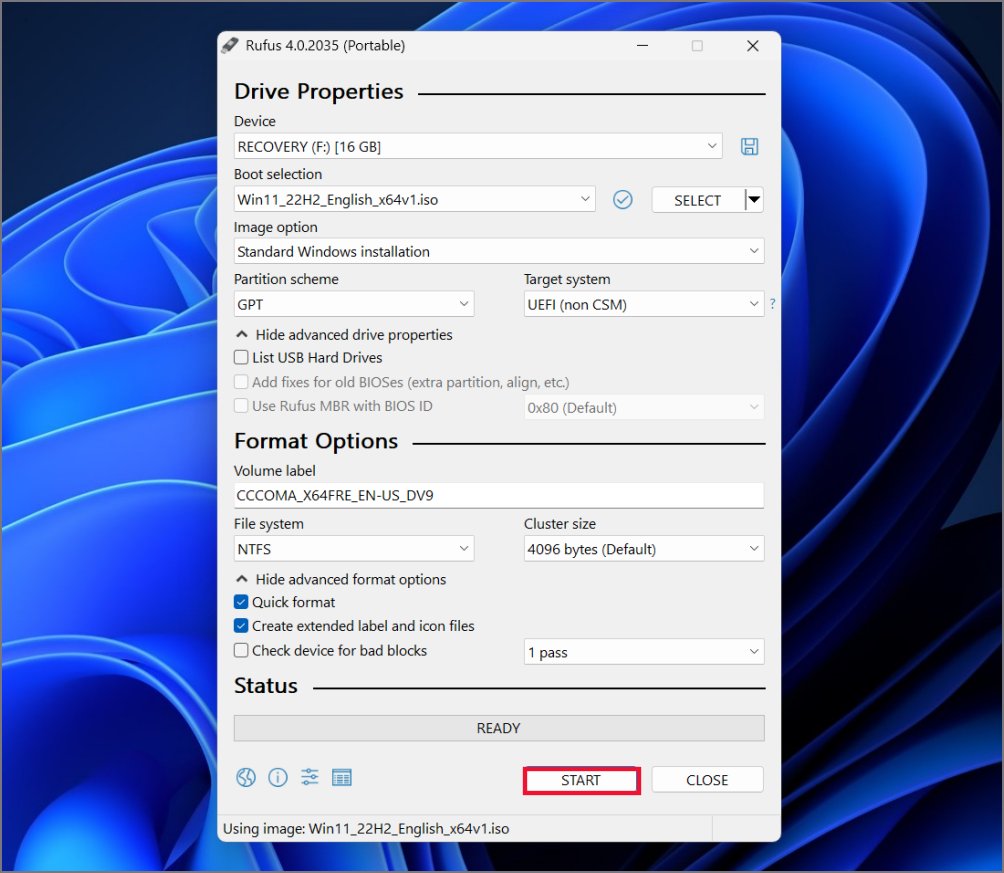
6. Jendela baru akan muncul. Pilih kotak centang Hapus persyaratan untuk akun Microsoft online dan klik OK.
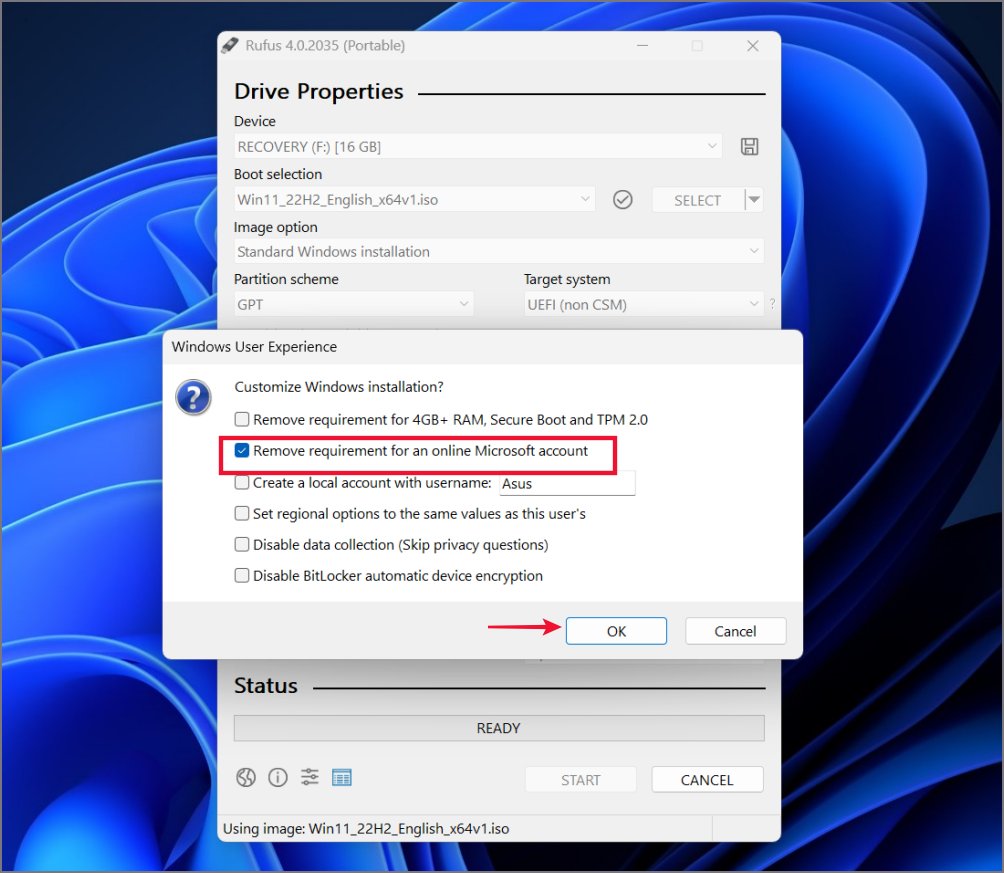
7. Terakhir, klik tombol OK sekali lagi dan tunggu Rufus membuat drive USB Windows 11 yang dapat di-boot.
8. Sekarang, sambungkan drive USB ke PC dan hidupkan. Tekan tombol daya lalu tekan F-key yang ditunjuk untuk membuka opsi perangkat booting. Tombol F bervariasi dengan versi masing-masing pabrikan, jadi periksa kunci yang sesuai untuk perangkat Anda.
9. Pilih drive USB yang dapat di-boot menggunakan tombol panah dan tekan Enter untuk mem-boot.
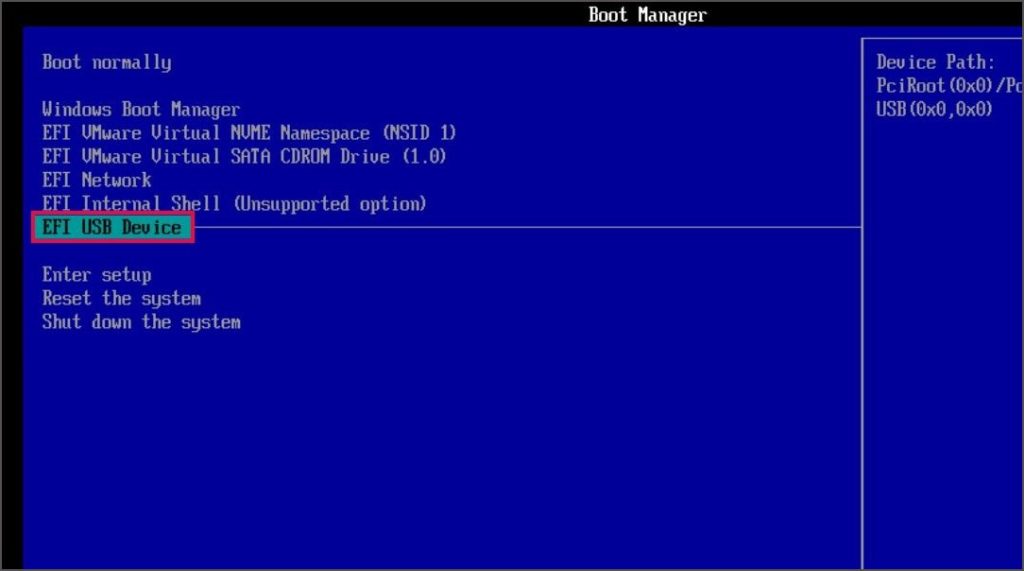
10. Lanjutkan dengan penginstalan Windows. Setelah memilih bahasa dan tata letak keyboard, Anda akan langsung melihat halaman buat akun lokal. Tidak perlu masuk dengan atau membuat akun Microsoft baru.
FAQ
1. Bagaimana Cara Melewati Akun Microsoft Tanpa Kata Sandi?
Ada beberapa metode untuk melakukannya. Anda dapat menggunakan ID email palsu dan kombinasi kata sandi atau membuat drive USB yang dapat di-boot dengan Rufus yang akan mem-bypass halaman secara otomatis. Selain itu, Anda dapat menekan tombol Shift + F10 di halaman penyiapan untuk membuka Command Prompt. Ketik perintah oobe\bypassnro dan tekan Enter. PC Anda akan dimulai ulang dan sekarang Anda akan melihat opsi Saya tidak punya internet. Klik dan lanjutkan dengan pengaturan terbatas dengan membuat akun lokal. Ada beberapa solusi lain juga.
2. Dapatkah Saya Menggunakan Gmail untuk Akun Microsoft Saya?
Anda memerlukan alamat email untuk mendaftar akun Microsoft. Itu tidak secara khusus berarti bahwa Anda harus menggunakan akun Outlook saja. Anda dapat menggunakan Gmail, ProtonMail, Yahoo, atau akun penyedia alamat email aktif lainnya untuk mendaftar akun Microsoft. Tetapi ingat bahwa Anda perlu membuat akun Microsoft menggunakan alamat email apa pun. Anda tidak dapat menggunakan akun Gmail selain akun Microsoft dengan Windows 11.
3. Bagaimana cara melewati aktivasi kunci Windows 11?
Jika Anda tidak memiliki lisensi yang valid untuk Windows 11, Anda masih dapat menginstal dan menggunakan sistem operasi dengan sedikit pengorbanan. Pilih opsi Saya tidak memiliki kunci produk saat menginstal Windows 11 dan konfigurasikan untuk boot pertama. Setelah itu, Anda dapat menggunakan Windows 11 (versi apa pun) di PC Anda. Tetapi Anda tidak dapat menyesuaikan tampilan visual PC Anda tanpa mengaktifkannya.
Instal Windows Tanpa Akun Microsoft
Keputusan Microsoft untuk memaksakan penggunaan akun resmi saat menyiapkan Windows 11 bukanlah tidak berlaku untuk setiap pengguna. Selain itu, tidak menawarkan tombol atau opsi sederhana untuk menghindari halaman masuk merusak pengalaman penyiapan. Tapi sekarang Anda tahu beberapa metode untuk melewati persyaratan akun Microsoft yang dapat Anda gunakan setiap kali menginstal Windows 11.